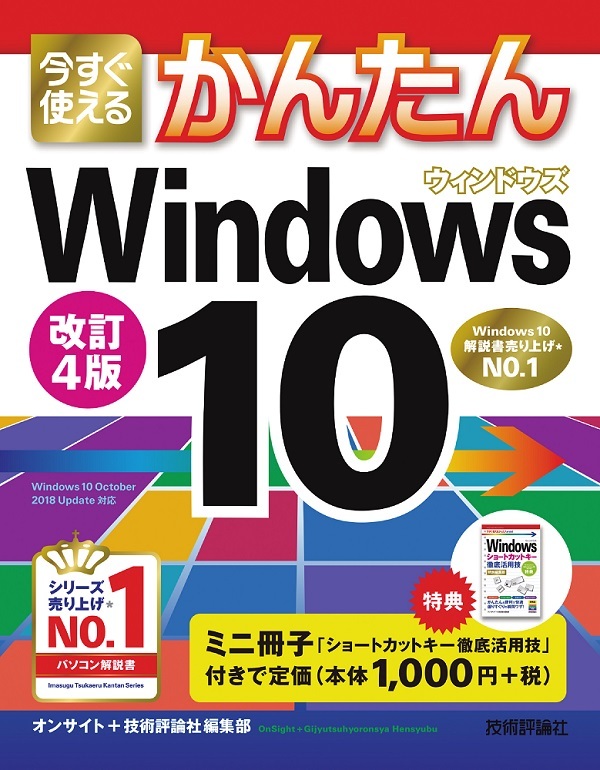今すぐ使えるかんたん
今すぐ使えるかんたん
Windows 10 改訂4版
- オンサイト,技術評論社編集部 著
- 定価
- 1,100円(本体1,000円+税10%)
- 発売日
- 2018.10.24[在庫なし]
- 判型
- B5変形
- 頁数
- 320ページ
- ISBN
- 978-4-297-10081-0 978-4-297-10082-7
概要
最新アップデート完全対応! Windows 10 October 2018 Update対応版
「今すぐ使えるかんたん」シリーズのWindows 10の初心者向け操作解説書です。基本的な操作方法だけでなく、インターネットやメールの設定、アプリの利用方法などをやさしく&詳しく解説。タスクビューやタイムラインの便利な使い方、OneDriveやスマートフォンとのデータのやり取り、Microsoft EdgeによるPDFファイルの取り扱い方などをあらたに紹介。特典として『今すぐ使えるかんたんmini Windowsショートカットキー徹底活用技』を再編集した、本書の読者だけのための32ページ・小冊子付き。本書から取り外してご利用ください。
本書のサンプル
本書の紙面イメージは次のとおりです。画像をクリックすることで拡大して確認することができます。
[[imageLightbox? &alt=`` &title=`` &width=`400` &src=`assets/files/book/2018/978-4-297-10081-0/samplepic/9784297100810-01.jpg`]]
[[imageLightbox? &alt=`` &title=`` &width=`400` &src=`assets/files/book/2018/978-4-297-10081-0/samplepic/9784297100810-02.jpg`]]
[[imageLightbox? &alt=`` &title=`` &width=`400` &src=`assets/files/book/2018/978-4-297-10081-0/samplepic/9784297100810-03.jpg`]]
本書特典の表紙と紙面イメージは次のとおりです。
[[imageLightbox? &alt=`` &title=`` &width=`200` &src=`assets/files/book/2018/978-4-297-10081-0/samplepic/9784297100810-04.jpg`]]
[[imageLightbox? &alt=`` &title=`` &width=`400` &src=`assets/files/book/2018/978-4-297-10081-0/samplepic/9784297100810-05.jpg`]]
こんな方にオススメ
- はじめてWindows 10を使う方
- Windows 7および8.1からWindows 10に移行して操作に戸惑う方
目次
第1章 Windows 10をはじめよう
- Section 01 Windows 10とは
- Section 02 Windows 10を起動する
- Section 03 Windows 10の画面構成を知る
- Section 04 スタートメニューとは
- Section 05 Windows 10の作業を中断する
- Section 06 Windows 10を終了する
第2章 Windows 10の基本操作
- Section 07 アプリを起動する
- Section 08 アプリのウィンドウを操作する
- Section 09 よく使うアプリをピン留めする
- Section 10 タスクビューを利用する
- Section 11 タイムラインを便利に使う
- Section 12 日本語を入力する
- Section 13 ファイルを保存してアプリを終了する
- Section 14 ファイルやフォルダーを表示する
- Section 15 ファイルやフォルダーを操作する
第3章 インターネットの利用
- Section 16 インターネットを使えるようにする
- Section 17 Webブラウザーを起動する
- Section 18 Web ページを閲覧する
- Section 19 タブを利用してWeb ページを閲覧する
- Section 20 Web ページを検索する
- Section 21 お気に入りを登録する
- Section 22 履歴を表示する
- Section 23 ファイルをダウンロードする
- Section 24 Webノートを利用する
- Section 25 PDFを閲覧・編集する
- Section 26 Microsoft Edgeの拡張機能を利用する
第4章 メールの利用
- Section 27 「メール」アプリを起動する
- Section 28 「メール」アプリを設定する
- Section 29 メールを送信する
- Section 30 メールを受信する
- Section 31 メールを返信/転送する
- Section 32 ファイルを添付して送信する
- Section 33 メールに添付されたファイルを保存する
- Section 34 連絡先にメールアドレスを登録する
- Section 35 迷惑メールに登録する
- Section 36 メールを検索する
- Section 37 メールに署名を追加する
第5章 音楽/写真/ビデオの活用
- Section 38 Windows Media Playerの初期設定を行う
- Section 39 音楽CDを再生する
- Section 40 音楽CDから曲を取り込む
- Section 41 「Grooveミュージック」アプリで曲を再生する
- Section 42 写真や動画を撮影する
- Section 43 デジタルカメラから写真を取り込む
- Section 44 iPhoneと写真や音楽をやり取りする
- Section 45 Androidスマートフォンと写真や音楽をやり取りする
- Section 46 写真を閲覧する
- Section 47 写真を編集する
- Section 48 オリジナルのビデオを作成する
- Section 49 ビデオを再生する
第6章 データの活用
- Section 50 ファイルを圧縮/展開する
- Section 51 USBメモリーを利用する
- Section 52 CD-R やDVD-Rなどへ書き込みを行う
- Section 53 OneDriveとは
- Section 54 OneDriveを利用する
- Section 55 ファイルを検索する
第7章 Windows 10をもっと使いこなす
- Section 56 「ストア」アプリを利用する
- Section 57 目的地の地図を調べる
- Section 58 カレンダーを利用する
- Section 59 アドレス帳を利用する
- Section 60 音声で操作する
- Section 61 画面に手書きのメモを追加する
第8章 タブレットモードの利用
- Section 62 タブレットモードに切り替える
- Section 63 タブレットモードでアプリを起動する
- Section 64 アプリを切り替える
- Section 65 2 つのアプリを表示する
- Section 66 アプリの表示を切り替える
- Section 67 アプリを終了する
- Section 68 タブレットモードの設定を変更する
第9章 Windows 10の設定とカスタマイズ
- Section 69 設定を変更する
- Section 70 デスクトップのデザインを変更する
- Section 71 夜間モードを利用する
- Section 72 集中モードを利用する
- Section 73 スタートメニューのタイルの位置を変更する
- Section 74 アクションセンターをカスタマイズする
- Section 75 ユーザーアカウントを追加する
- Section 76 パスワードを変更する
- Section 77 顔認識でサインインする
- Section 78 セキュリティ対策の設定を行う
- Section 79 Windows Updateの設定を変更する
- Section 80 Windows 10のSモードをオフにする
- Section 81 Bluetooth機器を接続する
第10章 初期設定について
- Section 82 Windows 10の初期設定を行う
- Section 83 Microsoft アカウントのパスワードを新規設定する
- Section 84 Windows 10を再インストールする
- Section 85 前のバージョンのWindows 10に戻す